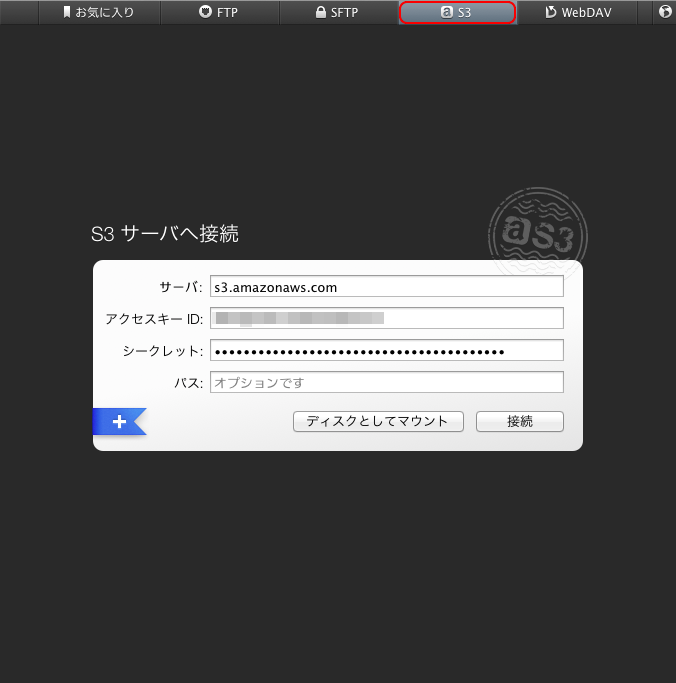AWS Amazon S3にTransmit4から接続しようとして、ググって出てくる方法では接続できなかったので、メモ。
AWSのアカウント作成やTransmitについては、ここでの本題ではないので割愛します。
Amazon S3 Bucketを作成
※既存のBucketを割り当てる場合は、ここはスルーしてください。
AWS Management Consoleから「S3」を選択します。
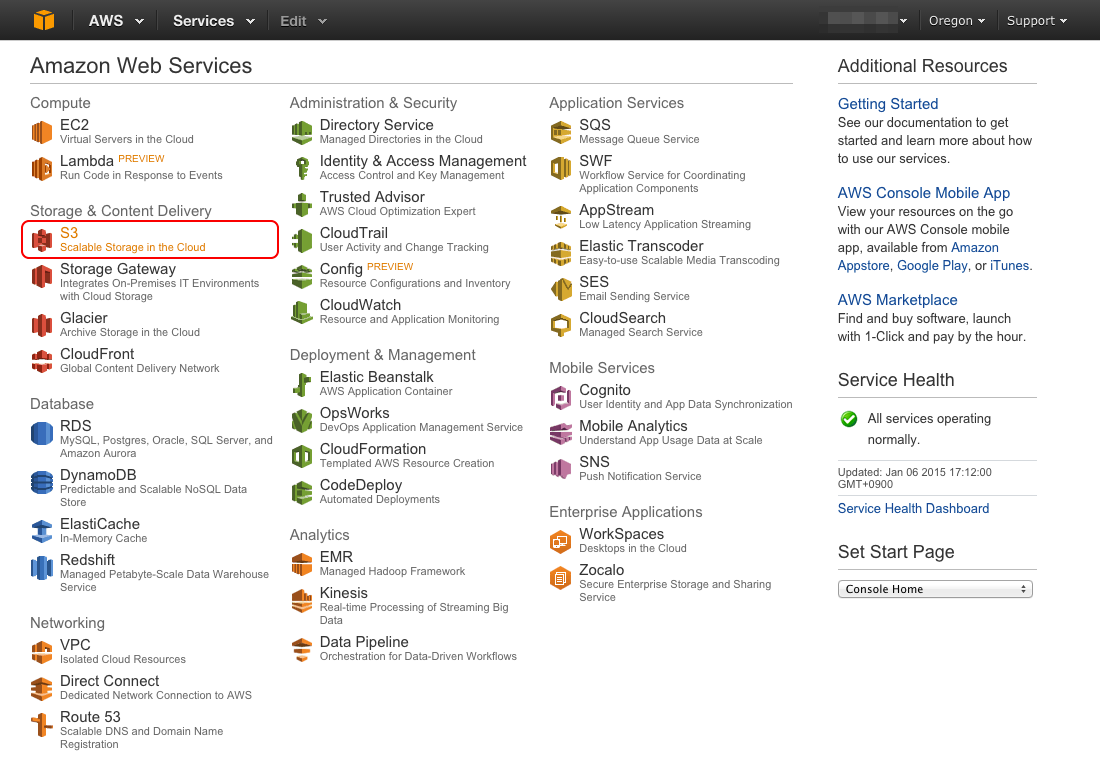
左上の「Create Bucket」を選択するとBucket NameとRegionの設定ウインドウが開くので、任意のBucket NameとRegionを設定し、「Create」を選択するとBucketの作成が完了します。
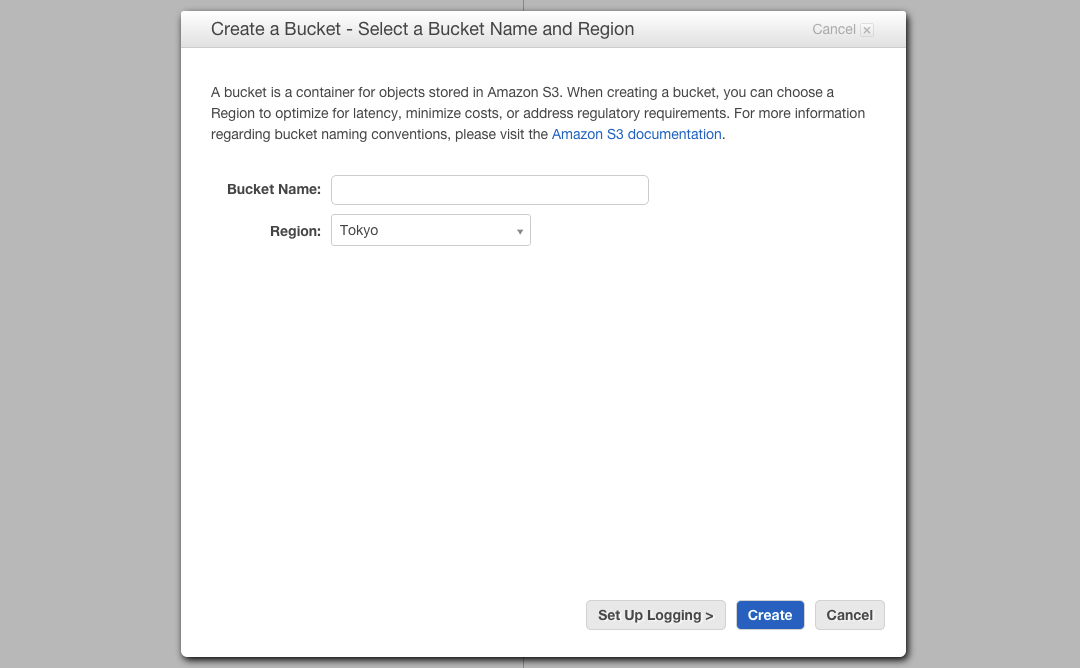
Transmit用のUserを作成
※既にUserも作成している場合は、ここもスルーしてください。
右上のプルダウンから「Security Credentials」を選択します。
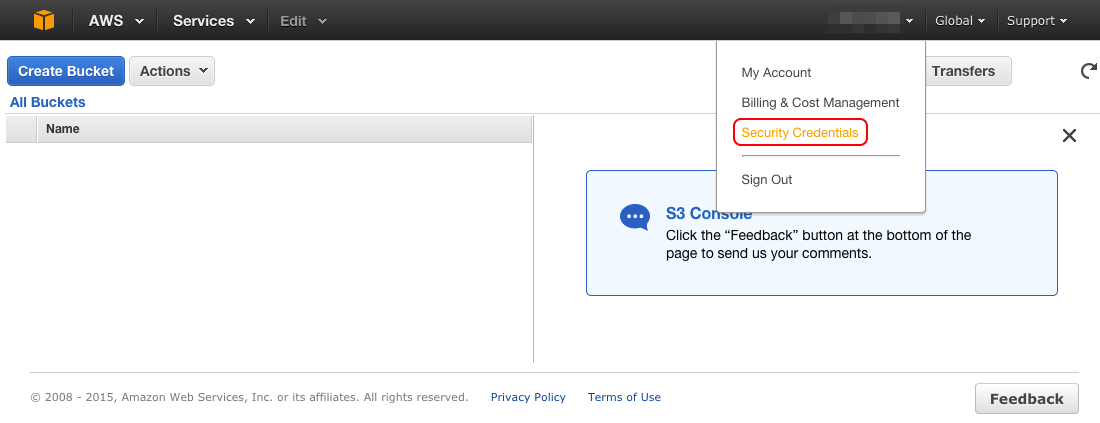
ウインドウが開くので「Get Started with IAM Users」を選択します。
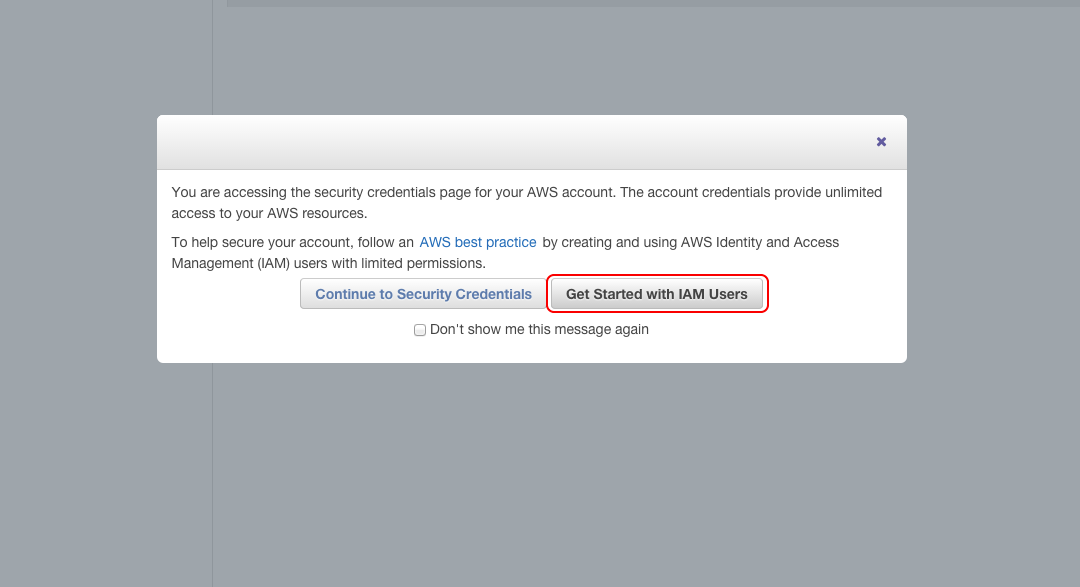
「Create New Users」を選択し、ユーザー名入力画面で任意のユーザー名を入力。「Create」を選択し、Userを作成します。
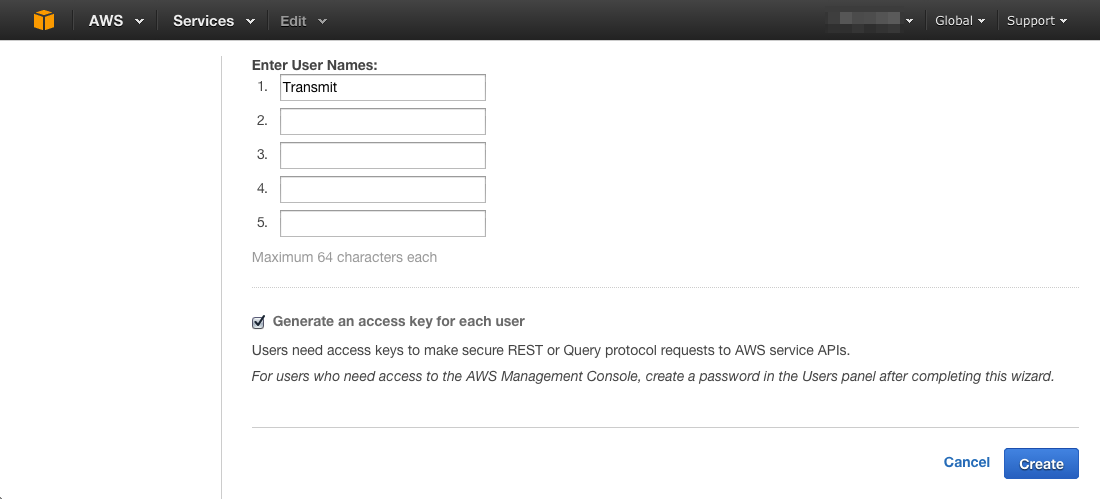
次画面でAccess Key IDとSecret Access Keyが発行されるので保存します。(Download CredentialsでCSV形式のダウンロードもできます)
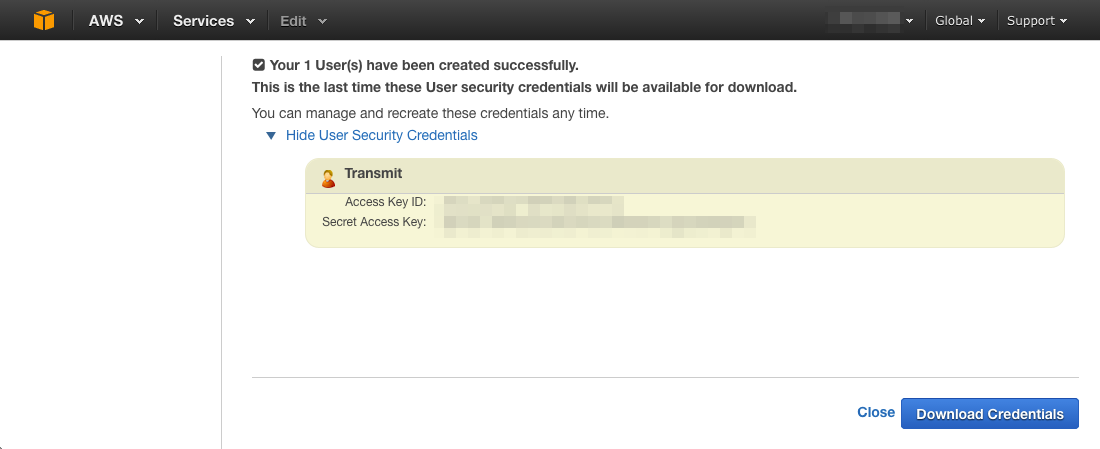
Groupを作成し、Permissionsを設定する(ここが重要)
先の画面で「Close」を選択すると管理画面に戻るので、「Groups」→「Create New Group」を選択します。
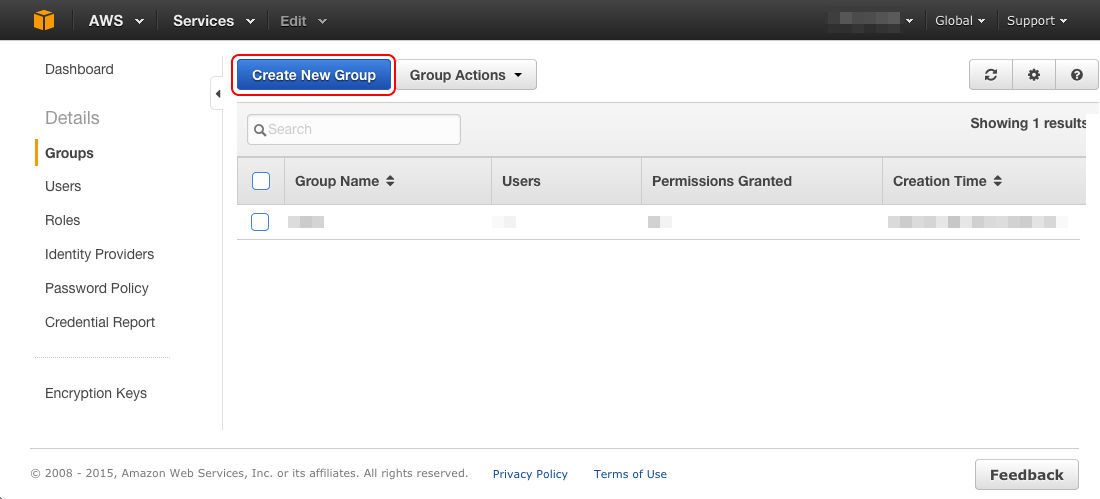
Group Nameを設定し、「Next Step」を選択します。
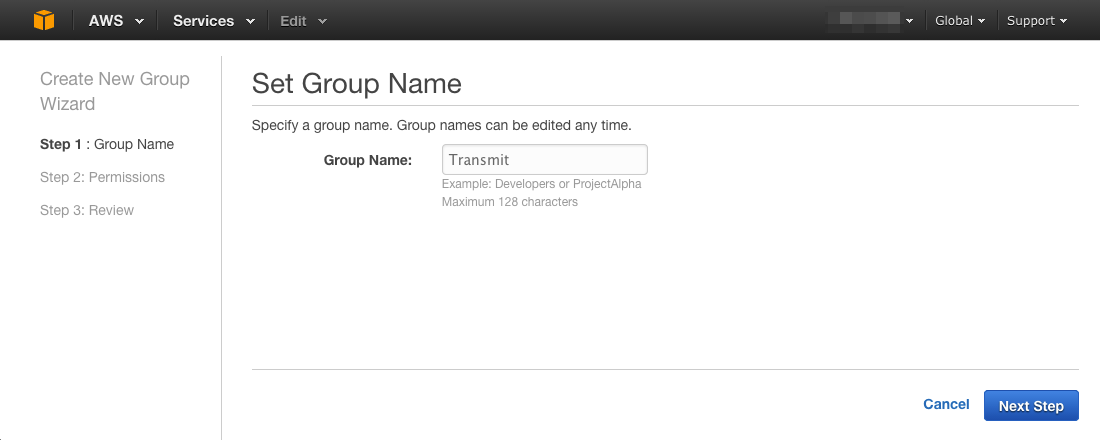
Policy Nameを変更したければ変更し、「Next Step」を選択します。
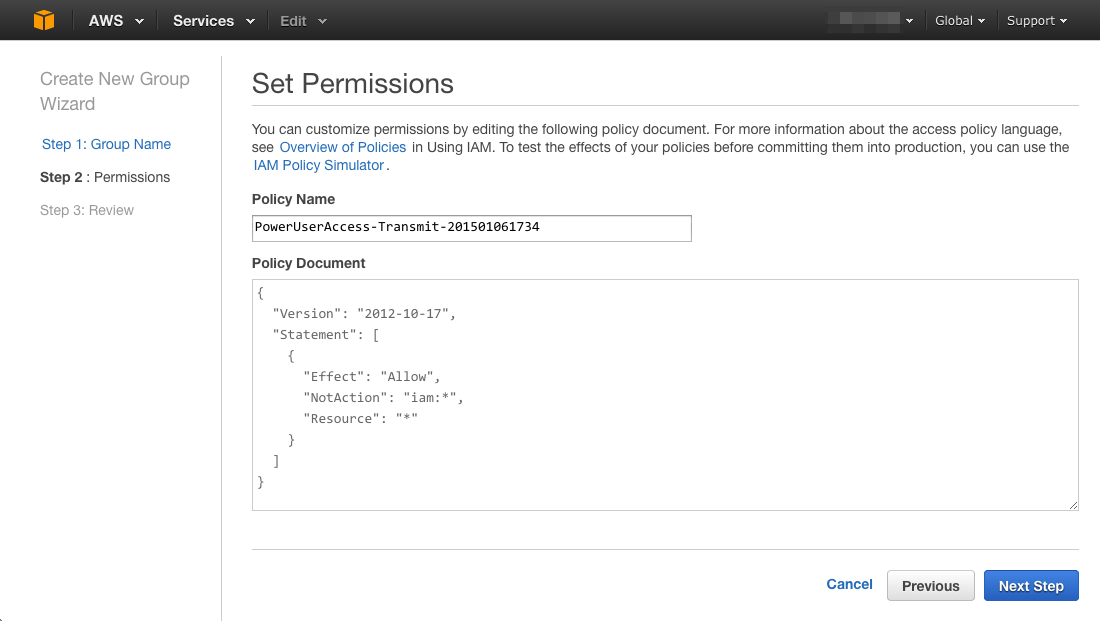
Set PermissionsでAdministrator AccessかPower User Accessを選択。
※「個人での利用かつ、Transmit4で読み書きを可能にする」前提での説明なので、ここでは各自の環境毎に設定してください。
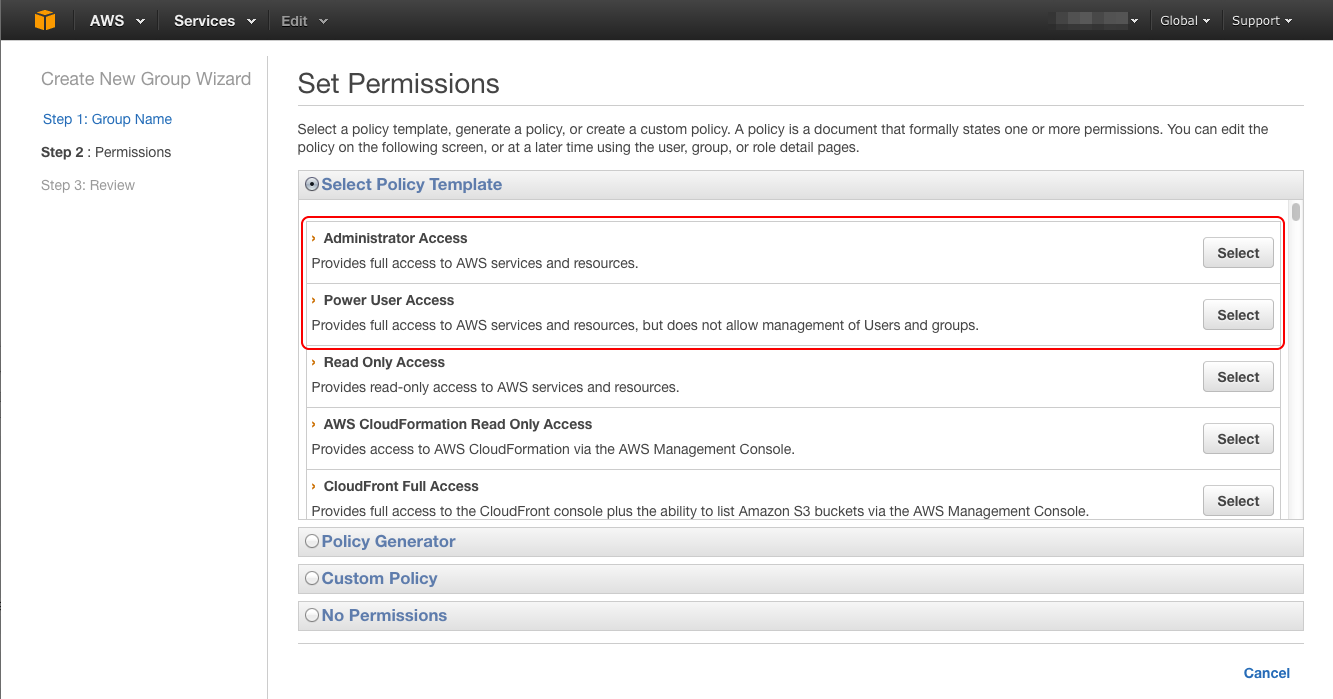
確認画面(Review)で問題なければ「Create Group」を選択し、Groupの作成が完了です。
UserにGroupを紐付ける(ここも重要)
管理画面に戻り、「Users」を選択。作成したUser Nameをチェックし、「User Actions」→「Add User to Groups」を選択します。
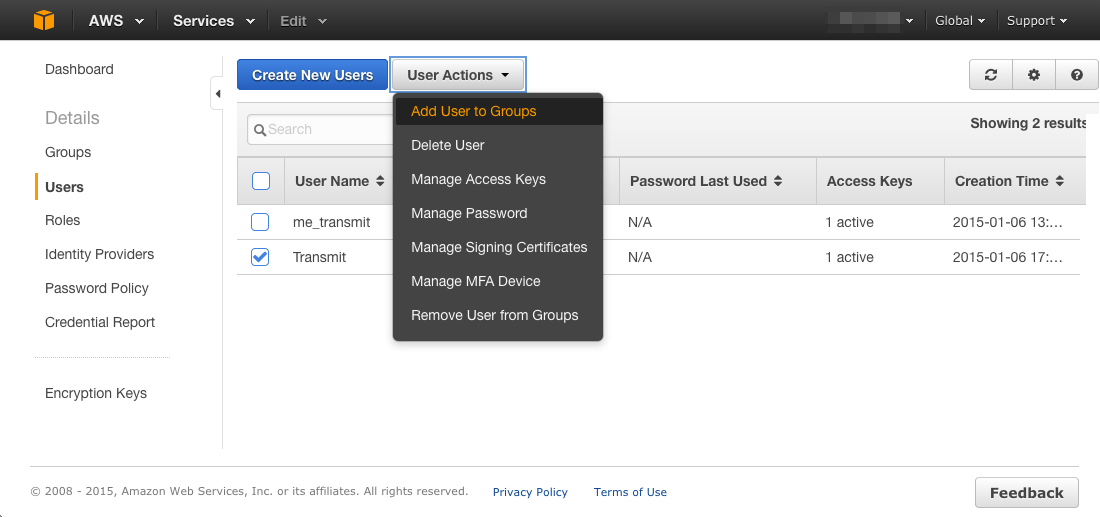
作成したGroupをチェックし、「Add Users」を選択。これでAWS側の準備は完了です。
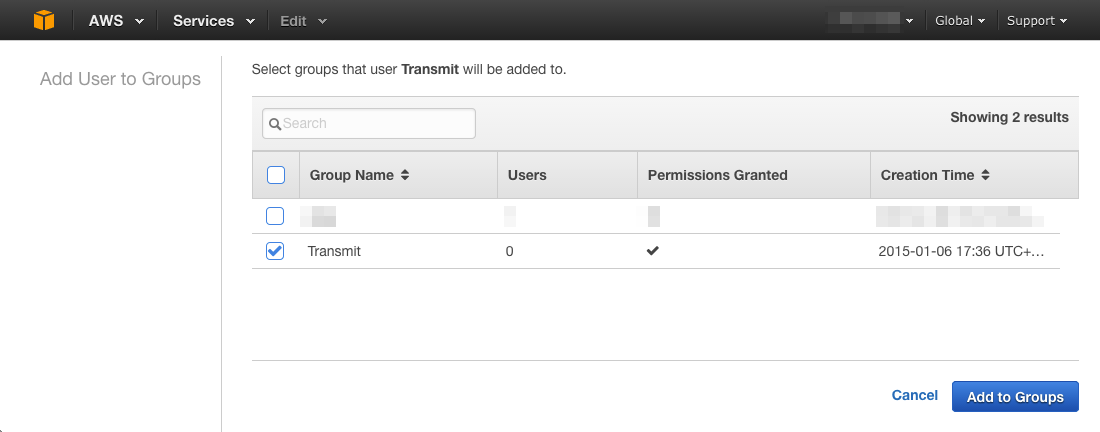
TransmitでAWS Amazon S3に接続する
「S3」タブを選択。サーバはそのまま、アクセスキーIDにAccess Key ID、シークレットにSecret Access Keyを入力すれば、接続できます。